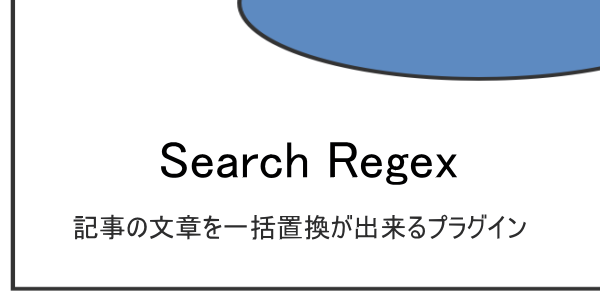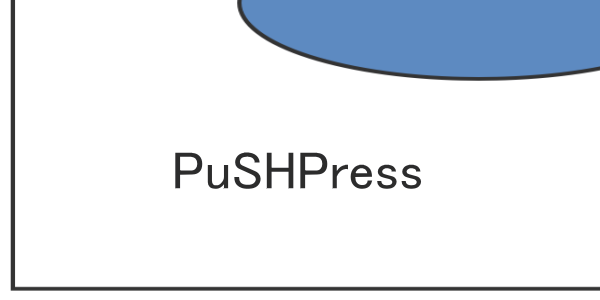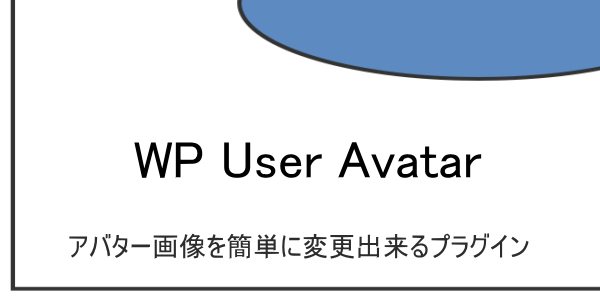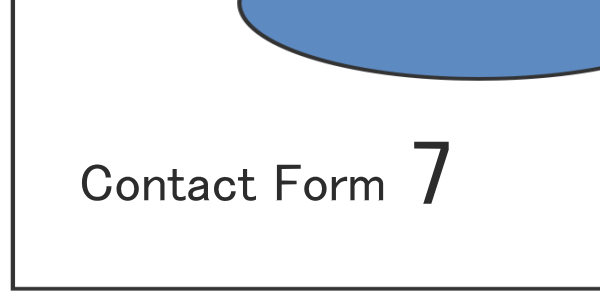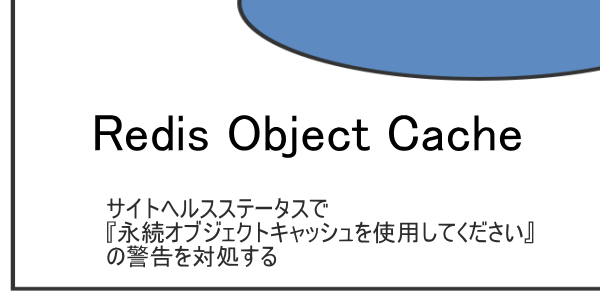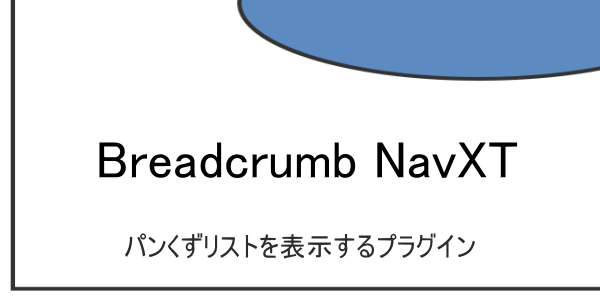WordPressサイトを運用する上で、「どのプラグインを選べばいいかわからない」「機能が多すぎて迷う」といった悩みを抱える方は少なくありません。
プラグインは、専門知識がなくても表示速度の改善、SEO対策、セキュリティ強化といった現代のサイト運営に必須の課題を解決し、機能を拡張するための便利なツールです。
しかし、必要以上にプラグインを入れすぎたり、相性の悪いものを導入したりすると、サイトの表示速度が低下したり、不具合やセキュリティリスクが高まったりする原因となります。
本記事では、WordPressサイトを安全かつ安定的に運用し、集客力を強化するために最低限導入すべき必須プラグインを厳選してご紹介します。
また、プラグインを最小限に絞り、最大の効果を得るための選び方と導入時の注意点についても解説します。
【目次】
SEO対策のプラグイン
■ SEO対策プラグインを導入する理由
SEO対策プラグインを導入する主な理由は、専門知識がなくても、高度で専門的なSEO施策を容易に実現するためです。
特に2025年現在、SEOやサイト速度といった基本的な機能が「当たり前」に整っているサイトが増加しており、プラグインを活用して競合サイトとの差別化を図り、より専門的なSEO対策を行う必要性が高まっています。
SEO対策の代表的なプラグインは以下です。
Rank Math SEO
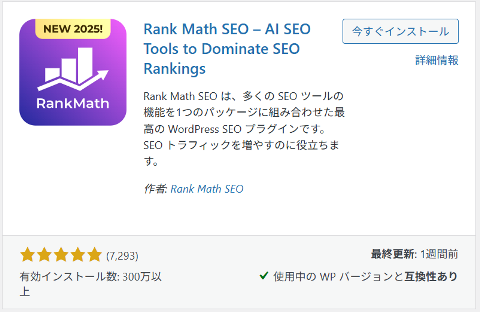
SEOを強化したい方向けのオールインワンプラグインです。SEO分析ツール、キーワード提案、404モニタリング機能などが多数搭載されています。
AIを搭載しており、記事のスコア化、分析、サイトマップ作成など、さまざまな作業を自動で行えます。Google Search Consoleとの連携機能も充実しています
Yoast SEO
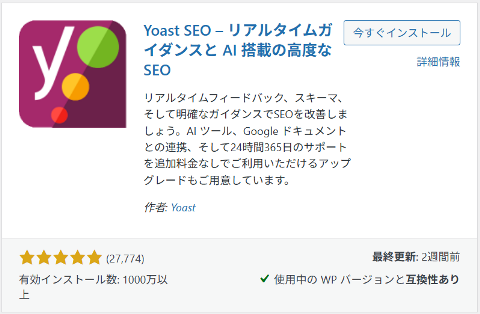
SEO対策の定番プラグインとして知られています。読みやすさ分析やタイトル・メタディスクリプションの最適化機能を提供します。世界的に利用者が多く、アップデートが頻繁なため安心感があります。メタタイトル、メタディスクリプションの設定から、XMLサイトマップの自動生成まで対応します
XML Sitemap Generator for Google
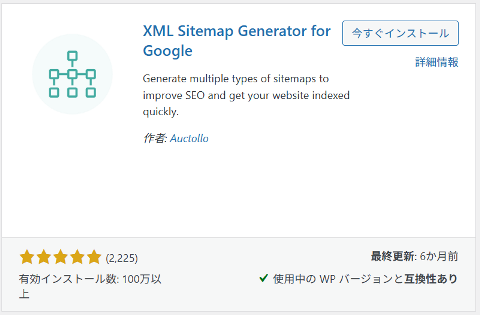
検索エンジン(GoogleやBingなど)にサイトの構造を伝えるXMLサイトマップを自動で生成してくれるプラグインです。コンテンツが検索エンジンにインデックスされやすくなるため、SEO対策において欠かせません。

SEO関連のプラグインは、機能の重複を避けるために、原則として1つだけに絞って導入することが推奨されています
セキュリティ対策プラグイン
セキュリティ対策は、不正アクセスやデータ消失のリスクからサイトを守るために必須の要素です
■ セキュリティ対策プラグインを入れる理由
セキュリティ対策プラグインの導入は、増大するサイバー攻撃のリスクからサイトを保護し、安全な運営を維持するために必須です。
導入する主な理由
- リスクの増大: サイバー攻撃の増加に伴い、セキュリティ強化の必要性が高まっているため。
- 不正アクセス対策: WordPressは世界的なシェアが高いため、常にハッキングや不正アクセスのターゲットになりやすいため。
- 専門知識不要: プログラミングなどの専門知識がなくても、高度なセキュリティ機能を簡単に追加・実装できるため。
- 不安の軽減: 適切な対策により、サイト運営者自身のセキュリティ面での不安を大幅に軽減できます。
セキュリティを強化するプラグインには以下がおすすめできます
SiteGuard WP Plugin
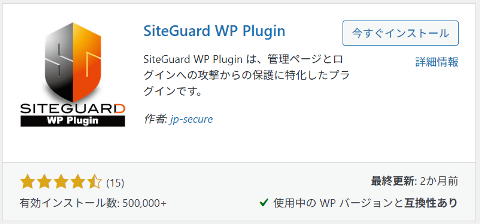
WordPressのセキュリティを強化するプラグインで、特にログイン画面と管理画面の保護を中心としています。ログインページのURL変更、画像認証(CAPTCHA)の追加、ログイン連続失敗時のロック機能などが利用できます。設定画面が完全日本語化されており、初心者でも安心して利用できます
XO Security
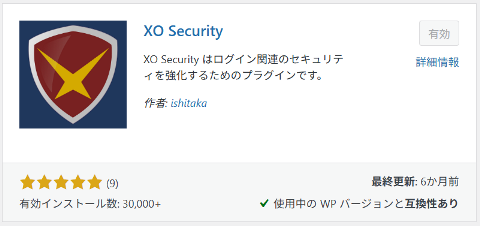
『XO Security』は、WordPressのセキュリティを簡単な設定のみで強化できるプラグインです。主にログイン関連の保護機能に特化しており、日本人開発者によって作られており、日本語環境で使いやすいのが特徴です
Akismet Anti-Spam
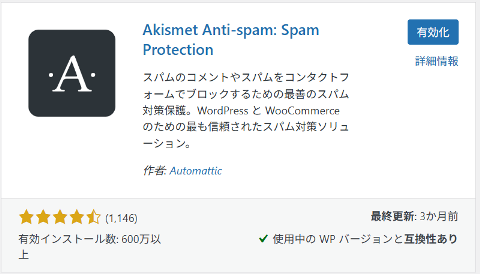
WordPressの立ち上げ時から最初から実装されている、スパムコメント対策用の定番プラグインです。ブログのコメント欄に投稿される広告リンクや悪質な自動投稿コメントなどを自動で検出し、フィルタリングしてくれます。コメント欄を開放している場合に導入が推奨されます
バックアッププラグイン
万が一のデータ消失や不具合に備えるバックアッププラグインは、サイト運営において最も重要な作業の一つです
■バックアッププラグインを導入する理由
WordPressでバックアッププラグイン(例:UpdraftPlus、BackWPup)を導入する最大の理由は、万が一の事態が発生した際に、大切なサイトのデータ(記事、画像、設定など)を失うリスクに備えるためです。
データ消失の原因には、以下のようなものがあります。
- サーバーのトラブル:障害やシステムエラーによるデータ消失。
- 外部からの攻撃:ハッキングやマルウェアウィルスへの感染。
- 人為的なミス:ファイルやデータベースの誤操作(削除や上書き)
- 不具合:プラグインやテーマのアップデート、カスタマイズによる予期せぬエラーや不具合。
バックアップを取っておけば、問題が発生してもプラグイン導入前の状態に戻すことができ、復旧にかかる多大な時間と労力を回避できます。
バックアッププラグインは以下が有名です
UpdraftPlus
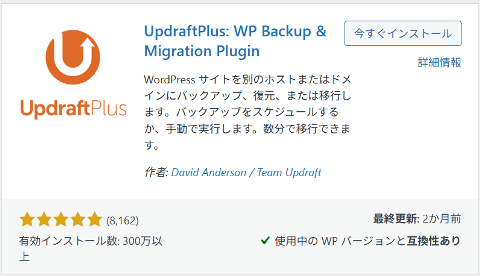
バックアッププラグインの定番として推奨されます。自動バックアップ・復元機能を簡単に設定でき、Google DriveやDropboxなどの外部ストレージとの連携もスムーズに行えます。初心者でも簡単にデータを復元できる点が魅力です
BackWPup
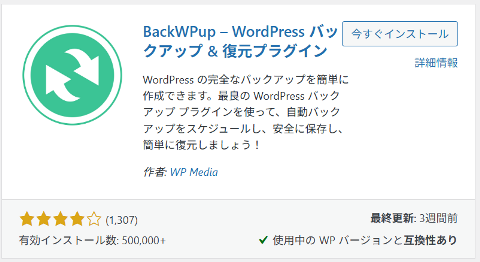
WordPressサイト全体を定期的にバックアップできるプラグインです。フレキシブルなスケジュール設定とマルチストレージ対応が特徴です。データベースとファイルを別々にバックアップできるため、復元時の柔軟性が高いです。無料版でも基本機能は十分利用できます

バックアップ関連のプラグインは、UpdraftPlusやBackWPupなどがあり、どちらも無料版で基本的な機能が利用可能です。なお、サーバーによっては自動バックアップ機能が標準で備わっている場合もあるため、事前に確認しておくと良いでしょう
サイト高速化プラグイン
サイトの表示速度は、ユーザー体験(UX)とSEOの両面で重要な要素であり、高速化は必須とされています
■ サイト高速化プラグインを導入する理由
WordPressでサイト高速化プラグインを導入する最大の理由は、サイトのパフォーマンス(表示速度)がユーザー体験(UX)とSEO評価に直結するためです。
- SEO評価の向上: 検索エンジンのアルゴリズムは年々高度化しており、サイトスピードはランキング要因としてさらに重視される傾向が続いています。表示速度の最適化は、より専門的なSEO対策の一部です。
- ユーザーの離脱防止: ページの表示が遅いと、ユーザーはストレスを感じてサイトから離脱しやすくなります。例えば、読み込みに3秒以上かかると、訪問者の53%が離脱すると言われています。
- 収益とコンバージョンへの貢献: サイト速度の改善は、ユーザーの利便性向上につながり、結果的に離脱率の減少や、コンバージョン率(成約率)の向上に影響します。
- 非効率性の解消: プラグインを入れすぎたり、大きな画像ファイルをそのまま使用したりすると、サイトのパフォーマンスが低下する原因となります。高速化プラグインは、キャッシュの利用やファイルの最適化により、この問題を解決します。
サイト高速化プラグインは以下がおすすめです
EWWW Image Optimizer
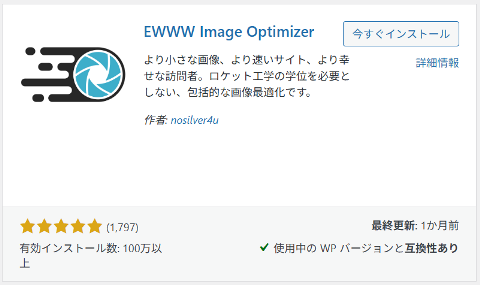
設定方法などはこちらを参考に
WP Super Cache
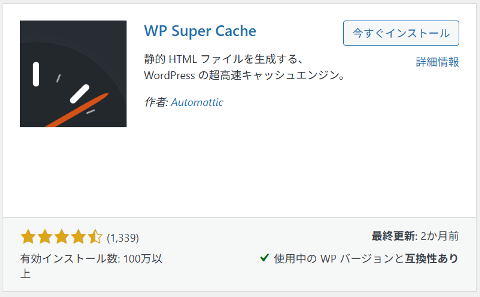
静的なHTMLファイルを自動生成し、サーバーへの負荷を軽減しつつ、サイトの表示速度を大幅に改善します
このプラグインで「ページキャッシュが検出されましたが、サーバーのレスポンスはまだ遅いです」という致命的な問題が解決しました
日本語環境の安定化
WordPressは元々英語圏向けに開発されたオープンソースのCMS(コンテンツ管理システム)であるため、日本語のようなマルチバイト文字(2バイト以上の文字)の処理が苦手な場面があります。
このため、日本語環境でWordPressを利用すると、以下のような日本語特有の不具合やトラブルが発生する可能性があります。
- 文字化けの発生:投稿内容やファイル名に日本語を使用した際に文字化けが起こる。
- 文字数カウントの不具合:投稿エディタなどで文字数カウントが正しく行えない。
- 検索機能の不具合:日本語でのサイト内検索の精度が低下する。
- メール送信時の文字化け:メール送信時に日本語が文字化けする。
WP Multibyte Patchなどのプラグインを導入することで、こうした日本語特有の問題を未然に防ぎ、安定したサイト運営を実現できます
WP Multibyte Patch
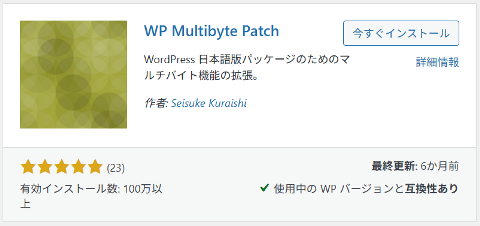
日本語サイトでの不具合(文字化け、ファイル名のエラー、文字数カウントの不正確さなど)を未然に防ぎ、日本語対応機能を強化する必須の基本プラグインです
その他の必須級・推奨プラグイン
上記に加え、本格的なブログ運営やサイトのユーザビリティ向上を目指す初心者にとって、以下のプラグインも「必須」または「入れるべき」と推奨されています
Contact Form 7
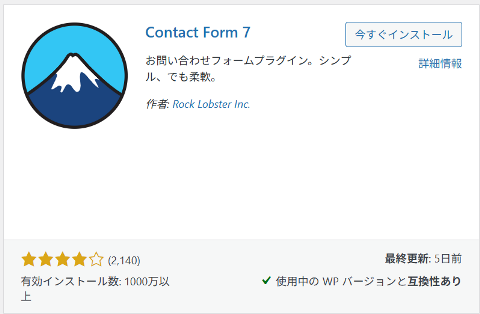
HTML知識がなくても、お問い合わせフォームを簡単に作成・設置できる定番プラグインです。信頼性向上やGoogleアドセンス審査通過の点でメリットがあります
Table of Contents Plus
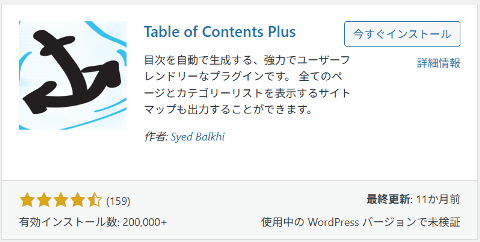
ページ内に目次を作成してくれるプラグインです。設定もシンプルで簡単。初めての方でも安心です。
Easy Table of Contents
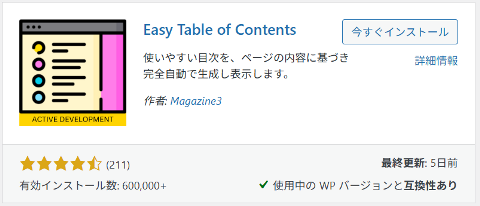
「Table of Contents Plus」と同様に目次を作成してくれるプラグイン。細かな設定が可能になっています。
Broken Link Checker
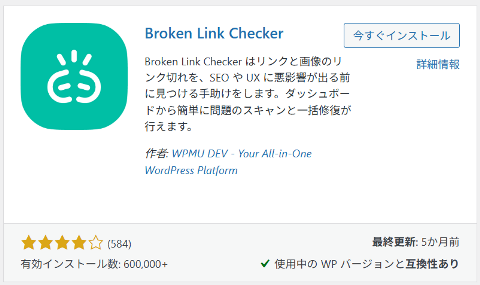
サイト内のリンク切れを自動で検知・通知してくれるプラグインです。リンク切れを放置するとSEO評価の低下につながるため、導入が推奨されます
プラグイン導入時に留意すべき重要事項
プラグインは便利ですが、入れすぎるとサイトのパフォーマンスや安定性を損なうリスクが高まります。
- 必要最低限に絞る:プラグインは「数より質」が大切です。不具合のリスクやサイト表示速度の低下を防ぐため、本当に必要な機能だけを厳選して導入しましょう。一般的に、10個から15個程度に抑えることが目安とされています。
- 機能の重複を避ける:同じ目的(例:SEO、キャッシュ、セキュリティ)のプラグインを複数入れると、機能が競合して不具合を引き起こす可能性が高くなります。一つの機能につき、一つのプラグインに絞ることが鉄則です。
- 信頼性と互換性の確認:プラグインを選ぶ際は、最終更新日が新しいか(目安として1年以内)、有効インストール数が多いか(目安として1万以上)、そして評価(★4以上)を確認しましょう。古いプラグインはセキュリティリスクや互換性の問題があるため安全ではありません。
- 事前バックアップ:新しいプラグインを導入する際は、必ず事前にサイトのバックアップを取りましょう。万が一不具合が発生した場合に、元の状態に復元できるようにしておくためです。
プラグイン導入に関する基本原則
プラグイン導入の鉄則として、「数より質」が大切であり、本当に必要な機能だけを厳選することが重要です。
- 一つの機能につき一つ
一つの機能につき一つのプラグインのみを導入し、機能の重複を避けることが推奨されています。 - 最小限に抑える
プラグインは必要最低限にとどめるべきであり、一般的には10個~15個程度に抑えることが目安とされています。

お使いのワードプレスのテーマと相性が悪いプラグインもありますので、使っているうちに不具合が出たら、代替えのプラグインを導入するといった柔軟性も大事かなと思います。